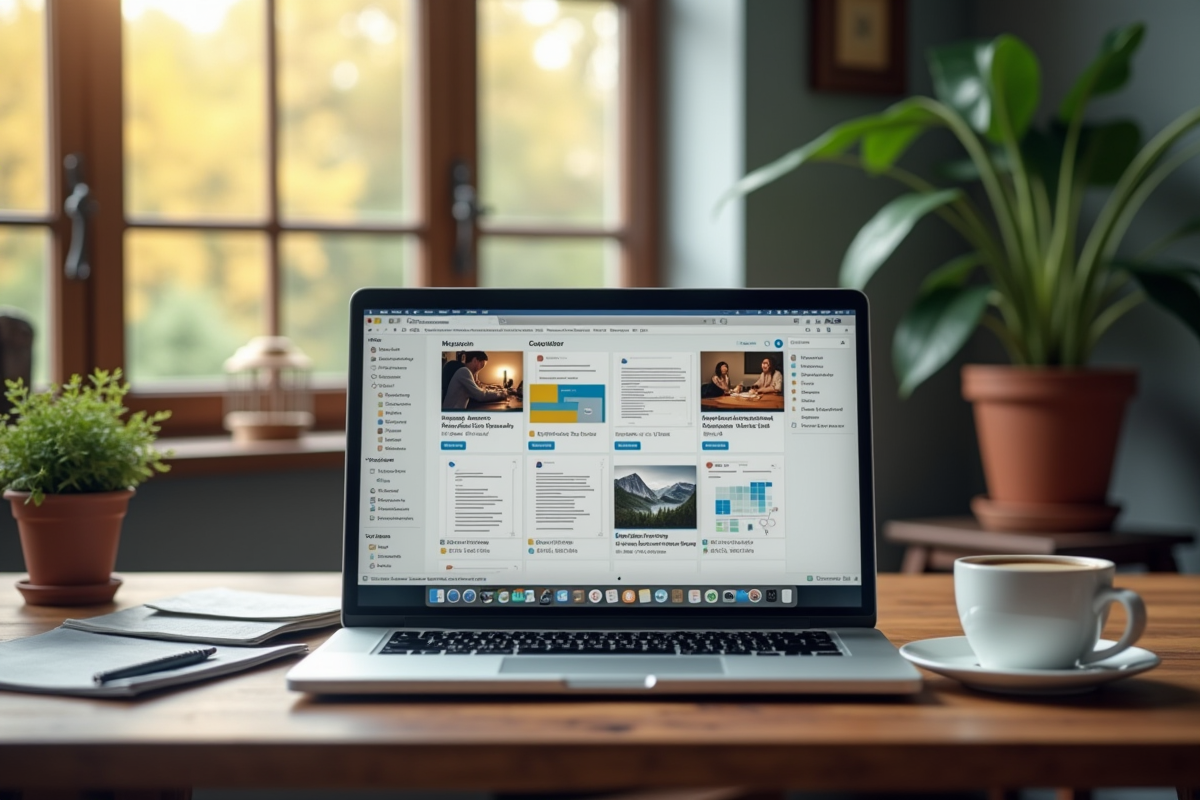Changer de format de fichier : méthodes simples et rapides pour tous vos besoins
Que ce soit pour envoyer un CV, partager des photos ou préparer une présentation, le bon format de fichier peut faire toute la différence. Les formats de fichiers influencent non seulement la qualité, mais aussi la facilité d’accès et la compatibilité avec différents dispositifs et logiciels.
Heureusement, il existe des méthodes simples et rapides pour convertir et adapter vos fichiers selon vos besoins. Des outils en ligne aux logiciels spécialisés, transformer un document Word en PDF ou convertir une image PNG en JPEG n’a jamais été aussi facile. Pas besoin d’être un expert en informatique pour y arriver, quelques clics suffisent souvent.
A lire également : Maîtrisez l'optimisation de l'utilisation de Microsoft Excel pour gagner en productivité
Plan de l'article
Pourquoi changer de format de fichier ?
La compatibilité est souvent la première raison qui pousse à changer de format de fichier. Envoyer un document Word à un collègue qui utilise une version différente du logiciel peut entraîner des problèmes de mise en page. Convertir ce document en PDF garantit une apparence identique pour tous les destinataires. De même, les fichiers multimédias comme les vidéos et les images nécessitent parfois une conversion pour être lus sur divers appareils ou plateformes.
La taille du fichier constitue une autre motivation. Les images en format PNG, bien que de haute qualité, peuvent être volumineuses. Les convertir en JPEG permet de réduire la taille sans sacrifier une qualité excessive. Cela s’avère particulièrement utile pour l’envoi d’emails ou le stockage sur des espaces limités.
A lire également : Les meilleures astuces pour tirer le meilleur parti de Microsoft Office
Les différents besoins
- Archivage et partage : Les formats PDF et ZIP sont idéaux pour archiver et partager des documents, car ils préservent la mise en page et compressent les fichiers respectivement.
- Édition et collaboration : Les formats DOCX et TXT sont couramment utilisés pour les projets collaboratifs nécessitant des modifications fréquentes.
- Compatibilité multimédia : Pour les vidéos, les formats MP4 et AVI sont largement acceptés sur la plupart des plateformes.
La sécurité joue aussi un rôle non négligeable. Les fichiers PDF peuvent être protégés par mot de passe, offrant une couche de sécurité supplémentaire. Cela s’avère essentiel lors de l’envoi de documents sensibles par voie électronique.
Changer de format de fichier peut donc répondre à divers besoins, qu’il s’agisse de compatibilité, de taille, de sécurité ou de type de projet.
Méthodes pour changer de format de fichier sous Windows
Windows offre plusieurs outils pour convertir les formats de fichiers. Le plus accessible est l’usage du Microsoft Office. Pour convertir un document Word en PDF, ouvrez le fichier, cliquez sur ‘Fichier’, ‘Enregistrer sous’ puis sélectionnez le format souhaité.
Pour ceux qui manipulent des images, Paint peut s’avérer utile. Ouvrez l’image, cliquez sur ‘Fichier’, ‘Enregistrer sous’ et choisissez le format désiré (JPEG, PNG, BMP). Paint fonctionne bien pour des conversions basiques.
Utilisation de logiciels tiers
Pour des besoins plus spécifiques, des logiciels tiers comme HandBrake ou GIMP offrent des solutions avancées. HandBrake, par exemple, permet de convertir des vidéos en différents formats (MP4, MKV) avec des options de compression et de qualité. GIMP, quant à lui, est parfait pour les conversions d’images avec des besoins de retouche.
- HandBrake : Téléchargez le logiciel, ouvrez votre vidéo, sélectionnez le format de sortie et cliquez sur ‘Démarrer la file d’attente’.
- GIMP : Ouvrez votre image, allez dans ‘Fichier’, ‘Exporter sous’ et choisissez le format de sortie.
La commande PowerShell est une autre option pour les utilisateurs avertis. Elle permet de convertir des fichiers en masse via des scripts. Pour une conversion de fichiers texte, utilisez la commande `Get-Content` et `Set-Content` avec les paramètres appropriés. Cela permet de traiter des volumes importants de données rapidement.
Ces méthodes, qu’elles soient basiques ou avancées, offrent une flexibilité précieuse pour répondre à vos besoins de conversion sous Windows. Que vous utilisiez des outils intégrés ou des logiciels tiers, chaque option présente des avantages distincts adaptés à différents scénarios.
Méthodes pour changer de format de fichier sous macOS
macOS dispose aussi de plusieurs outils natifs pour convertir des fichiers. L’application Preview est souvent sous-estimée. Pour convertir une image, ouvrez-la dans Preview, allez dans ‘Fichier’, ‘Exporter’ et sélectionnez le format désiré (JPEG, PNG, TIFF). Cette méthode est rapide et ne nécessite aucun logiciel additionnel.
Pour les documents, Pages offre des options de conversion intégrées. Ouvrez votre fichier, cliquez sur ‘Fichier’, ‘Exporter vers’ et choisissez le format de sortie, comme PDF ou Word. Pages est particulièrement utile pour conserver la mise en page originale.
Utilisation de logiciels tiers
Pour des conversions plus complexes, des logiciels comme HandBrake et The Unarchiver sont recommandés. HandBrake, déjà mentionné pour Windows, fonctionne de manière similaire sur macOS. Téléchargez l’application, ouvrez votre fichier vidéo, sélectionnez le format de sortie et démarrez la conversion.
The Unarchiver, quant à lui, est parfait pour les fichiers compressés. Il prend en charge une grande variété de formats (ZIP, RAR, 7z). Ouvrez l’application, sélectionnez votre fichier compressé et choisissez le format d’extraction.
- HandBrake : Utilisez la même procédure que pour Windows pour convertir vos vidéos.
- The Unarchiver : Ouvrez votre fichier compressé avec l’application pour extraire les contenus.
L’utilisation de la ligne de commande est une autre option pour les utilisateurs avancés. La commande `sips` permet de convertir des images rapidement. Par exemple, pour convertir un fichier PNG en JPEG, utilisez la commande : `sips -s format jpeg input.png –out output.jpg`. Cela peut être automatisé pour traiter plusieurs fichiers simultanément.
Ces différentes méthodes sous macOS offrent une flexibilité similaire à celles de Windows, permettant aux utilisateurs de choisir l’outil le mieux adapté à leurs besoins spécifiques.
Outils en ligne pour convertir des fichiers
Les outils en ligne sont une solution de choix pour ceux qui cherchent à convertir des fichiers rapidement sans installer de logiciels. Parmi les plateformes les plus performantes, Online-Convert se distingue par sa polyvalence. Ce site permet de convertir des documents, des images, des vidéos et même des fichiers audio en quelques clics. Sélectionnez le type de fichier, téléchargez-le et choisissez le format de sortie.
Les avantages de Zamzar
Un autre outil en ligne populaire est Zamzar. Connu pour sa simplicité d’utilisation, Zamzar supporte une vaste gamme de formats. Suivez ces étapes simples :
- Allez sur le site de Zamzar.
- Sélectionnez votre fichier à convertir.
- Choisissez le format de sortie souhaité.
- Entrez votre adresse email pour recevoir le fichier converti.
Le service est rapide et ne nécessite aucune inscription préalable.
Convertio : une alternative efficace
Pour ceux qui recherchent une interface utilisateur agréable, Convertio est une excellente option. Ce site permet de traiter des fichiers directement à partir de services de stockage en ligne comme Google Drive et Dropbox. Convertio offre aussi des fonctionnalités avancées telles que la reconnaissance optique de caractères (OCR) pour les documents scannés.
| Outil | Formats supportés | Particularités |
|---|---|---|
| Online-Convert | Documents, Images, Vidéos, Audio | Polyvalence |
| Zamzar | Documents, Images, Vidéos, Audio | Simplicité |
| Convertio | Documents, Images, Vidéos, Audio | Intégration avec services de stockage |
Ces outils en ligne offrent des solutions accessibles et efficaces pour tous vos besoins de conversion de fichiers.